ロック画面の背景を好みの画像に設定する(4/12) [-パーソナル設定]
スポンサードリンク
ロック画面とはウェルカムシートとも呼ばれ、Windowsが「スリープ」になって画面が消えた状態からマウスをクリックする等してロック解除すると表示されるきれいな画面のことです。
ロック画面の背景には、Windows10が用意している画像や、パソコンの使用者が用意した画像から選択して設定することができます。
操作は以下の通りです。
(1) [スタート]ボタン→[設定]→[パーソナル設定]を順に選択します。
(2) 左領域の[ロック画面]の項目をクリックし、右領域の「プレビュー」「背景」「画像を選んでください」「ロック画面にトリビアやヒントなどの情報を表示する」の項目を確認・設定します。
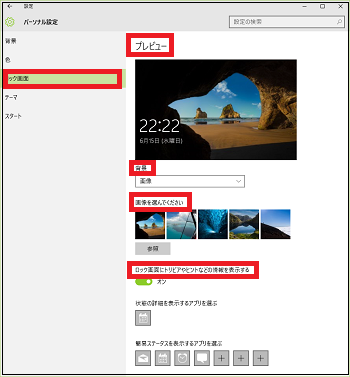
(3) 「プレビュー」には、現在設定されている画像が表示されています。
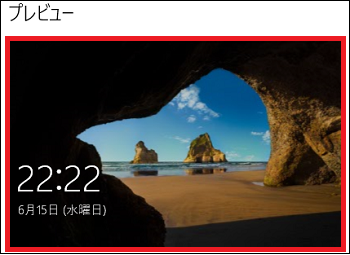
(4) 「背景」の入力欄をクリックし、表示されたメニューから[画像]をクリックします。
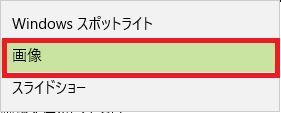
(※ 「背景」の入力欄に「画像」が設定されます。)
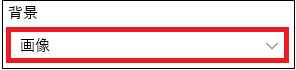
(5) 「画像を選んでください」の画像一覧から選択することもできるし、[参照]ボタンをクリックして表示された[開く]ウィンドウから好みの画像を選択することもできます。
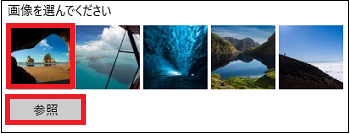
(6) 「ロック画面にトリビアやヒントなどの情報を表示する」のスイッチが「オン」(デフォルト)の時は、ロック画面上にトリビアやヒントが自動的に表示されてしまいます。

(※ 「トリビア」とは「くだらないこと」「ささいなこと、」「つまらないこと」と言う意味ですが、Microsoftがかってに表示させる広告情報のようです。)
ロック画面にかってに広告を表示されたくない場合は、スイッチを「オフ」にします。
----------------------------------------------
ロック画面は次のように表示されます。

スポンサードリンク
ロック画面とはウェルカムシートとも呼ばれ、Windowsが「スリープ」になって画面が消えた状態からマウスをクリックする等してロック解除すると表示されるきれいな画面のことです。
ロック画面の背景には、Windows10が用意している画像や、パソコンの使用者が用意した画像から選択して設定することができます。
操作は以下の通りです。
(1) [スタート]ボタン→[設定]→[パーソナル設定]を順に選択します。
(2) 左領域の[ロック画面]の項目をクリックし、右領域の「プレビュー」「背景」「画像を選んでください」「ロック画面にトリビアやヒントなどの情報を表示する」の項目を確認・設定します。
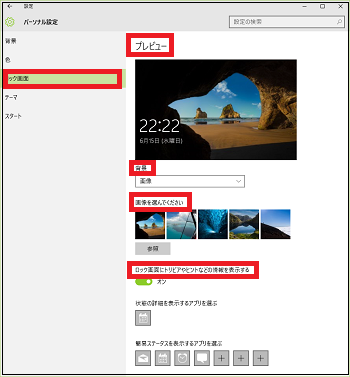
(3) 「プレビュー」には、現在設定されている画像が表示されています。
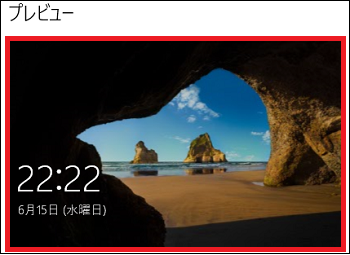
(4) 「背景」の入力欄をクリックし、表示されたメニューから[画像]をクリックします。
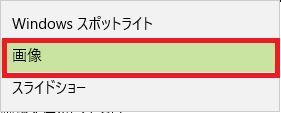
(※ 「背景」の入力欄に「画像」が設定されます。)
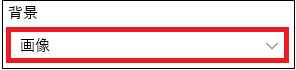
(5) 「画像を選んでください」の画像一覧から選択することもできるし、[参照]ボタンをクリックして表示された[開く]ウィンドウから好みの画像を選択することもできます。
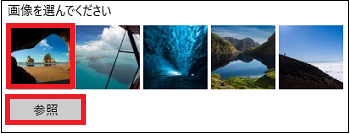
(6) 「ロック画面にトリビアやヒントなどの情報を表示する」のスイッチが「オン」(デフォルト)の時は、ロック画面上にトリビアやヒントが自動的に表示されてしまいます。

(※ 「トリビア」とは「くだらないこと」「ささいなこと、」「つまらないこと」と言う意味ですが、Microsoftがかってに表示させる広告情報のようです。)
ロック画面にかってに広告を表示されたくない場合は、スイッチを「オフ」にします。
----------------------------------------------
ロック画面は次のように表示されます。

スポンサードリンク




コメント 0